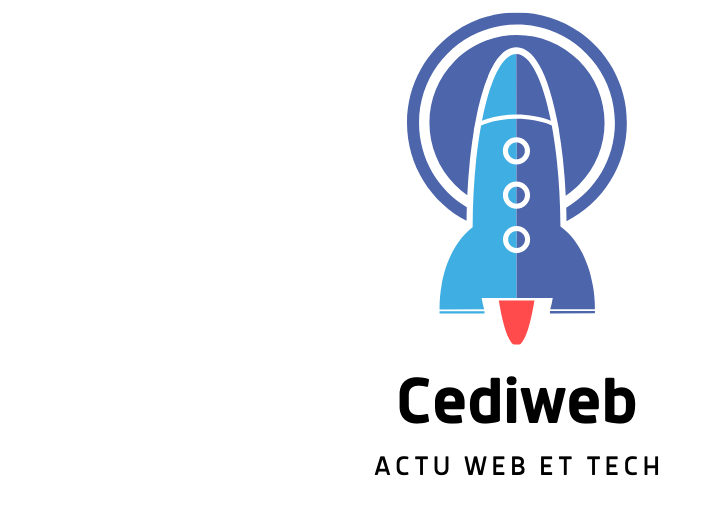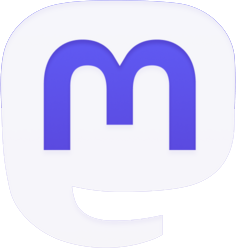Que vous soyez étudiant, employé ou entrepreneur, PowerPoint est un outil incontournable pour présenter des idées, partager des informations et convaincre votre auditoire. Pour tirer le meilleur parti de ce logiciel de présentation et impressionner vos spectateurs, il est essentiel de connaître les astuces et techniques qui vous permettront de l’utiliser comme un véritable professionnel. Cet article vous donnera les clés pour maîtriser PowerPoint et créer des présentations captivantes et percutantes.
1. Connaître les bases de PowerPoint
Pour utiliser PowerPoint comme un pro, il est important de maîtriser les fonctionnalités de base du logiciel. Bien que cela puisse sembler évident, prendre le temps d’apprendre à naviguer dans l’interface, à insérer des diapositives et à appliquer des thèmes peut grandement améliorer votre aisance avec le programme. Pour approfondir vos connaissances sur ces fonctionnalités, n’hésitez pas à consulter les tutoriels en ligne ou à suivre une formation dédiée.
2. Privilégier la simplicité
Un principe fondamental pour créer des présentations efficaces est la simplicité. Évitez d’encombrer vos diapositives avec trop d’informations ou d’éléments visuels qui pourraient distraire votre auditoire. Optez plutôt pour une mise en page épurée et structurée, avec des points clés faciles à lire et à comprendre. Les experts recommandent de s’en tenir à une règle simple : pas plus de six mots par ligne et pas plus de six lignes par diapositive.
3. Utiliser des visuels pertinents
Les images, les graphiques et les vidéos peuvent grandement améliorer l’impact d’une présentation PowerPoint. Toutefois, il est crucial de veiller à ce que ces éléments visuels soient pertinents et de haute qualité. N’hésitez pas à utiliser des ressources en ligne pour trouver des images libres de droits ou à créer vos propres visuels pour personnaliser votre présentation. De plus, n’oubliez pas d’ajouter des légendes ou des descriptions pour expliquer le lien entre ces éléments et votre propos.
4. Maîtriser les animations et les transitions
Les animations et les transitions peuvent donner vie à vos diapositives et rendre votre présentation plus dynamique. Cependant, il est important de ne pas en abuser, au risque de nuire à la lisibilité de vos messages. Une bonne pratique consiste à choisir une animation simple pour chaque élément (par exemple, un fondu enchaîné) et une seule transition entre les diapositives (comme un défilement vers la gauche). De cette manière, vous garantissez une cohérence visuelle tout en captivant l’attention de votre auditoire.
5. Personnaliser vos présentations
Pour vous démarquer et créer des présentations uniques, n’hésitez pas à personnaliser vos diapositives en utilisant des polices, des couleurs et des arrière-plans qui reflètent votre identité visuelle ou celle de votre entreprise. Vous pouvez également insérer des éléments tels que des logos, des icônes ou des illustrations pour renforcer votre message et faciliter la compréhension de votre propos.
6. Adapter votre présentation à votre auditoire
Un aspect essentiel pour utiliser PowerPoint comme un professionnel est de savoir adapter votre présentation à votre auditoire. Prenez le temps d’analyser les besoins et les attentes de vos spectateurs afin de créer un contenu qui leur parle et qui les convainc. N’oubliez pas de répéter votre présentation pour vous assurer qu’elle est adaptée au temps imparti et pour être prêt à répondre aux questions éventuelles.
7. Maîtriser les raccourcis clavier
Pour gagner du temps lors de la création ou de la modification de vos présentations, il est conseillé d’apprendre les raccourcis clavier les plus utiles pour PowerPoint. Par exemple, vous pouvez utiliser Ctrl + D pour dupliquer une diapositive, Ctrl + G pour grouper plusieurs objets ou encore Ctrl + K pour insérer un lien hypertexte. Ces astuces vous permettront de travailler plus rapidement et avec plus d’efficacité.
8. Explorer les fonctionnalités avancées
Bien que les bases de PowerPoint soient suffisantes pour créer des présentations de qualité, explorer les fonctionnalités avancées du logiciel peut vous permettre de réaliser des projets encore plus impressionnants. Par exemple, vous pouvez utiliser le mode Présentateur pour afficher vos notes et gérer le temps pendant votre présentation, ou encore insérer des éléments interactifs tels que des QCM ou des sondages pour impliquer davantage votre auditoire.
Ainsi, en suivant ces conseils et en développant vos compétences sur PowerPoint, vous serez en mesure de créer des présentations percutantes et captivantes qui marqueront les esprits. N’oubliez pas que la clé du succès réside dans la pratique et l’expérimentation : n’hésitez pas à vous exercer régulièrement et à explorer les nombreuses possibilités qu’offre ce logiciel de présentation.